Com este recurso podemos unir o poder da codificação .NET com Scripts de banco de dados!
Por exemplo, imagine o cenário onde:
1 - Criaremos uma classe que representará o modelo de uma tabela de Produtos e baseado neste modelo usaremos o EntityFramework para gerar um Banco de Dados com esta tabela
2 - Habilitaremos o recurso de Data-Migration no VS 2012
3 - Efetuaremos alterações nesta tabela, usando o recurso Data-Migration
4 - Criaremos um Script de Banco de Dados, através do Data-Migration
Vamos começar:
1 - Criar a classe de Produtos
Abra o VS 2012 e crie um novo projeto ASP.NET MVC 4, com o template [Internet Application], conforme ilustram as figuras abaixo:


Com o projeto criado, adicione una classe chamada Product.cs, dentro do diretório [Models]. Segue conteúdo da classe:
using System;
using System.Collections.Generic;
using System.Linq;
using System.Web;
namespace MvcApplication1.Models
{
public class Product
{
public int ID { get; set; }
public string Name { get; set; }
}
}
Importante: Neste ponto COMPILE a solução para que esta classe fique visível ao controladores.
Agora vamos criar nosso Controller do ASP.NET MVC; dentro da pasta [Controllers] adicione um controlador chamado "ProductsController", de acordo com a imagem abaixo:

Importante: Note a opção [Data Context Class]; Neste momento vamos criar uma NOVA, para justamente começarmos a nos beneficiar do recurso do EntityFramework. Escolha, portanto, a opção [New Data Context]. Uma nova janela aparecerá para nomearmos nosso EF. Renomeie conforme ilustra a imagem abaixo:

Clique no botão [Ok] depois em [Add] na tela principal para criarmos nosso Controller.
Neste momento teremos na nossa solução do VS toda a estrutura pronta para nosso cadastro de produtos, conforme ilustra a imagem:

Tanto que neste ponto, podemos executar a aplicação e adicionar a URL do browser "/Products" e ver que temos um cadastro funcional. Mas o que nos interessa vem agora, que é a utilização do Data-Migration para gerarmos um Script de banco de dados da tabela de produtos.
Note que no momento em que você criou a classe StoreDBContext.cs, o VS criou um banco de dados para lhe apoiar neste processo. Veja como localizá-lo:
- Entre no Web.config da solução, procure pela palavra [StoreDBContext] e notará que foi criada uma ConnectionString que aponta para um [Data Source]. No meu caso, está apontando para [(localdb)\v11.0].
- Entre no [Server Explorer] do VS e EXCLUA todos os itens da opção [Data Connections]
- Adicione uma nova conexão configurada conforme a imagem:

Também perceba que escolho um banco de dados já existente, chamado [StoreDBContext-20130903153401]
Com isto, seu server explorer agora mostra a tabela de Produtos que você criou somente como uma Classe no seu projeto:

2 - Habilitar o Data-Migration
Como utilizaremos o VS 2012, já temos a disposição a versão mais nova do EntityFramework, a 4.5, onde usaremos o recurso do Data-Migration. Para tanto, clique no Menu Tools -> Library Package Manager -> Package Manager Console
Com o console visível, digite:
Enable-Migrations -ContextTypeName MvcApplication1.Models.StoreDBContext
Com isto, note que foi criado na solução do VS uma pasta chamada [Migrations] com sua primeira versão do [code-based Migration - 201309031854591_InitialCreate.cs].
Sua console/VS deverá estar como ilustra as imagens:


Depois analise com calma a classe [*_InitialCreate.cs] e perceba que existe um código pronto para suporte de geração de Script de Migração.
3 - Alteração da classe de Produtos
Em um processo real, as alterações no modelo de uma tabela virão com frequência. Portanto, como nos baseamos sempre na alteração da classe que representa a tabela, vamos adicionar uma campo chamado [Price] na classe e alterar o Banco de Dados usando o Data-Migration.
Adicione a seguinte propriedade na classe Products.cs :
public decimal Price { get; set; }
Salve a classe e digite, no Package Manager Console:
Add-Migration AddProductsPrice
O nome [AddProductsPrice] é livre, você adiciona o que desejar. Como resultado vai notar que na pasta [Migrations] do VS existirá agora o arquivo [201309031931456_AddProductsPrice.cs] que reflete a alteração do novo campo criado.
Digite agora no console:
Update-Database
E vai notar no [Server Explorer] que o VS alterou a estrutura da tabela de Produtos.
4 - Criar o Script de Banco de Dados pelo Data-Migration
Como processo final vamos gerar o Script, digitando no console:
Update-Database -Script -SourceMigration: $InitialDatabase
Pronto! O VS criou o Script para ser executado no Sql Server por um DBA.

Abraços!
Refs:
Automatic Code First Migrations
Code First Migrations

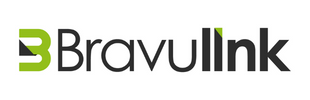



Nenhum comentário:
Postar um comentário
<< Ao enviar um comentário, favor clicar na opção [Enviar por e-mail comentários de acompanhamento para gtezini@gmail.com] >>